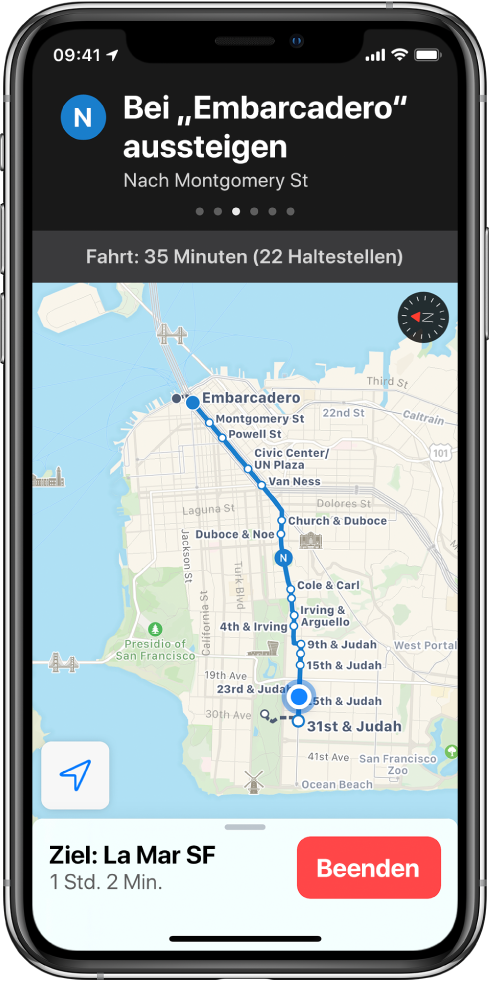Abrufen detaillierter Wegbeschreibungen in der App „Karten“ auf dem iPhone
In der App „Karten“ ![]() kannst du detaillierte Wegbeschreibungen für Autos, ÖPNV und Fußgänger mit Richtungsanweisungen in Echtzeit abrufen (nicht in allen Ländern oder Regionen verfügbar).
kannst du detaillierte Wegbeschreibungen für Autos, ÖPNV und Fußgänger mit Richtungsanweisungen in Echtzeit abrufen (nicht in allen Ländern oder Regionen verfügbar).
Das iPhone muss mit dem Internet verbunden sein, um Wegbeschreibungen abrufen zu können. Mobilfunkgebühren können anfallen. (Weitere Informationen findest du unter Anzeigen oder Ändern der Mobilfunkeinstellungen auf dem iPhone.) Um eine Wegbeschreibung von oder zu deinem aktuellen Standort bereitzustellen, müssen die Ortungsdienste aktiviert sein. (Weitere Informationen findest du unter Festlegen der Apps auf dem iPhone mit Zugriffsberechtigung für deine Standortdaten.)
Detaillierte Wegbeschreibungen anhören
Siri fragen: Sage zum Beispiel: „Wie komme ich nach Hause?“ Konversation mit Siri erlernen.
Du kannst auch eine Route für die Fahrt mit dem Auto ermitteln und danach auf „Los“ tippen.
Die App „Karten“ verfolgt den zurückgelegten Weg und leitet dich mit gesprochenen Echtzeitanweisungen an dein Ziel.
Gib Siri den Befehl „Navigation beenden“ oder tippe auf „Beenden“, um die Echtzeitnavigation zu beenden. Du kannst dies zu jedem Zeitpunkt tun.
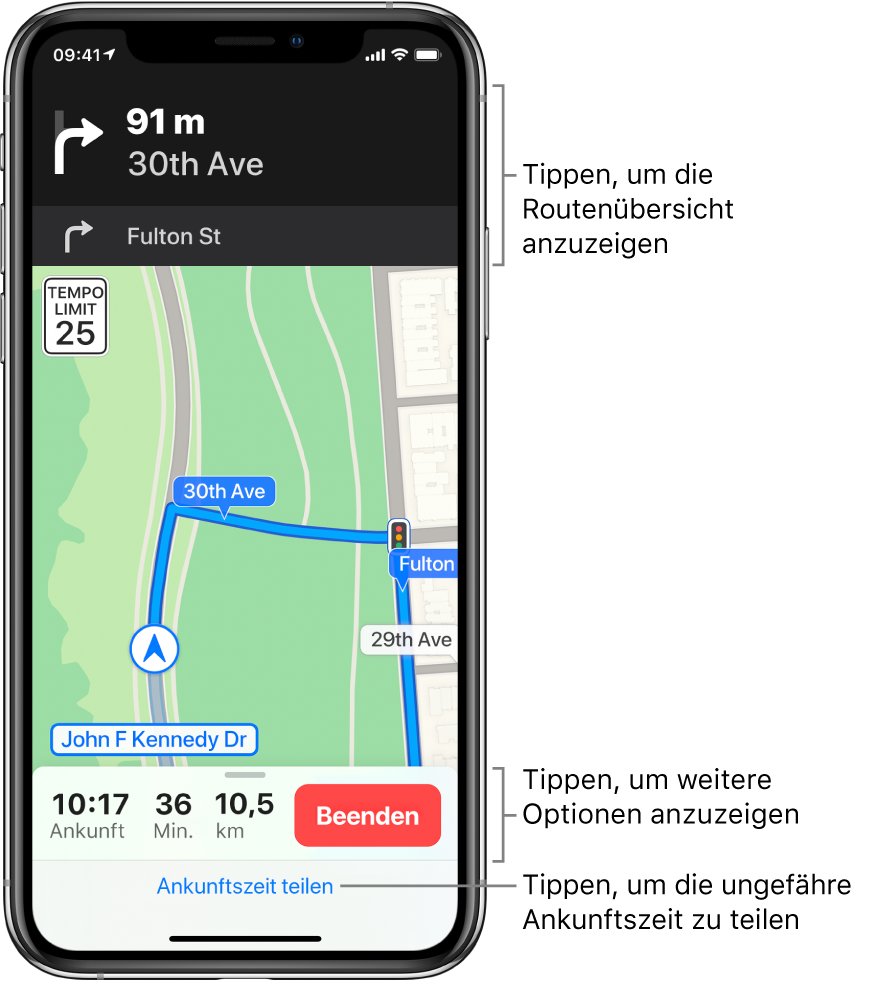
Die App „Karten“ verbleibt auf dem Bildschirm und liefert dir die Wegbeschreibung, auch wenn die Option „Beim Fahren nicht stören“ aktiviert ist oder die automatische Sperre des iPhone einschaltet wird. Die App „Karten“ setzt die Echtzeitnavigation auch fort, wenn du eine andere App öffnest. (Tippe auf das Banner am oberen Bildschirmrand, um zur App „Karten“ zurückzukehren.)
Übersicht der Fahrstrecke anzeigen
Tippe oben auf dem Bildschirm auf die Wegbeschreibung, wenn die detaillierten Wegbeschreibungen der Fahrstrecke angezeigt werden.
In der Ecke unten links wird nur die nächste Richtungsanweisung angezeigt, was möglicherweise ausreichend ist, wenn du mit der Route vertraut bist. Du kannst beliebige der folgenden Schritte ausführen:
Oben auf dem Bildschirm das Ziel anstelle von Norden anzeigen: Tippe auf die Karte und auf
 .
.Oben auf dem Bildschirm Norden anstelle des Ziels anzeigen: Tippe auf die Karte und auf
 .
.Zu detaillierten Wegbeschreibungen zurückkehren: Tippe oben links auf dem Bildschirm auf die Wegbeschreibung.
Liste detaillierter Wegbeschreibungen für Fahrstrecken anzeigen
Tippe unten auf dem Bildschirm auf die Routenkarte und danach auf „Details“, wenn die detaillierten Wegbeschreibungen der Fahrstrecke angezeigt werden.
Tippe auf „Fertig“, um wieder die Karte anzuzeigen.
Einen Halt entlang der Fahrstrecke einlegen
Siri fragen: Gib Siri einen Befehl wie beispielsweise: „Hey Siri, suche eine Tankstelle“.
Du kannst auch beliebige der folgenden Schritte ausführen:
Tippe auf die Routenkarte unten auf dem Bildschirm.
Tippe auf eines der vorgeschlagenen Serviceangebote (z. B. eine Tankstelle) und anschließend auf „Los“.
Voraussichtliche Ankunftszeit teilen
Wenn du eine detaillierte Wegbeschreibung verwendest, kannst du anderen deine voraussichtliche Ankunftszeit mitteilen (iOS 13.1 oder neuer).
Tippe in der detaillierten Wegbeschreibung auf die Routenkarte und dann auf „Ankunftszeit teilen“.
Wähle einen oder mehrere der vorgeschlagenen Kontakte aus oder tippe auf „Kontakte“, um nach einem Kontakt zu suchen.
Während deiner Reise stehen dir folgende Optionen zur Verfügung:
Voraussichtliche Ankunftszeit nicht mehr senden: Tippe unten auf dem Bildschirm auf „Ankunftszeit wird geteilt“ und wähle einen Kontakt aus.
Karte „Ankunftszeit wird geteilt“ durch die Routenkarte ersetzen: Tippe auf der Karte „Ankunftszeit wird geteilt“ auf
 .
.
Personen mit Geräten, auf denen iOS 13.1 oder iPadOS 13.1 (oder eine neuere Version) installiert ist, erhalten in ihrer App „Karten“ eine Mitteilung mit deiner Ankunftszeit und sie können deinen Fahrtverlauf in der App „Karten“ verfolgen. Personen, die Geräte mit einer früheren Version verwenden, erhalten die Mitteilung über iMessage. Personen, die andere Mobilgeräte verwenden, erhalten eine SMS-Nachricht.
Hinweis: Dafür können Standardgebühren für die Daten- und Textkommunikation anfallen.
Echtzeitnavigation oder Umsteigeanweisungen für Fußgänger- oder ÖPNV-Routen anzeigen
Siri fragen: Sage zum Beispiel: „Wie komme ich mit öffentlichen Verkehrsmitteln zum Büro meines Vaters?“ Konversation mit Siri erlernen.
Du kannst auch eine Route für Fußgänger oder ÖPNV ermitteln und danach auf „Los“ tippen.
Die App „Karten“ verfolgt den zurückgelegten Weg und zeigt deinen jeweils aktuellen Standort an. Führe während der Fahrt beliebige der folgenden Schritte aus:
Anweisungen jederzeit beenden: Tippe auf „Beenden“ oder gib Siri den Befehl „Navigation beenden“.
Die nächste Anweisung anzeigen: Streiche nach links über das Banner am oberen Bildschirmrand.
Wegbeschreibung als Liste anzeigen: Tippe auf die Routenkarte unten auf dem Bildschirm und danach auf „Details“.
Routenübersicht anzeigen: Tippe auf die Routenkarte unten auf dem Bildschirm und danach auf „Übersicht“. Tippe zum Anzeigen weiterer Details auf die Routenkarte und danach auf „Echtzeitnavigation“ (bei einer Fußgängerroute) oder auf „Einzoomen“ (bei einer ÖPNV-Route).
ÖPNV-Haltestelle zu Favoriten hinzufügen: Weitere Informationen findest du unter ÖPNV-Haltestelle zu Favoriten hinzufügen.